飞书表格保护部分单元格不被更改的方法
时间:2024-02-29 09:01:29作者:极光下载站人气:0
很多小伙伴在使用飞书软件进行在线表格文档编辑的过程中经常会想要将自己的编辑区域进行保护设置,避免被他人所更改。在之前的飞书软件中我们只能选择保护某一行或是某一列数据,在更新之后,我们可以任意框选部分区域,然后将该区域设置为保护区域,设置的方法也很简单,我们只需要右键单击该区域,然后在菜单列表中点击“设置保护范围”选项,接着在子菜单列表中选择好选中的范围选项,最后在弹框中设置好编辑权限并点击确认选项即可。有的小伙伴可能不清楚具体的操作方法,接下来小编就来和大家分享一下飞书表格保护部分单元格不被更改的方法。
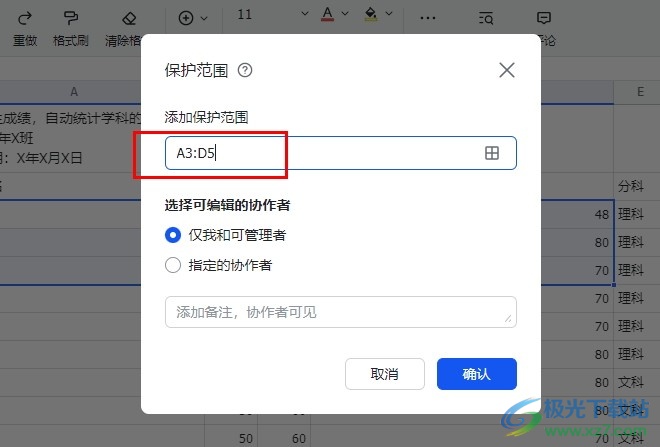
方法步骤
1、第一步,我们在电脑中点击打开飞书软件,然后在飞书页面中再点击打开“云文档”选项
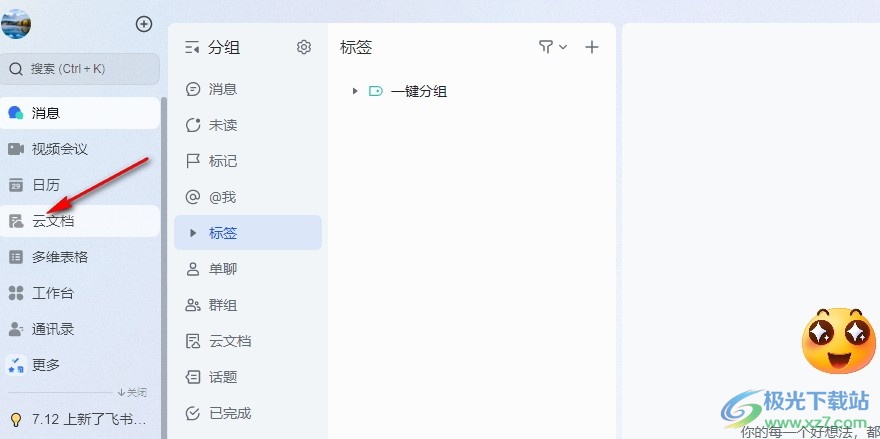
2、第二步,进入云文档页面之后,我们在该页面中点击打开一个需要编辑的表格文档
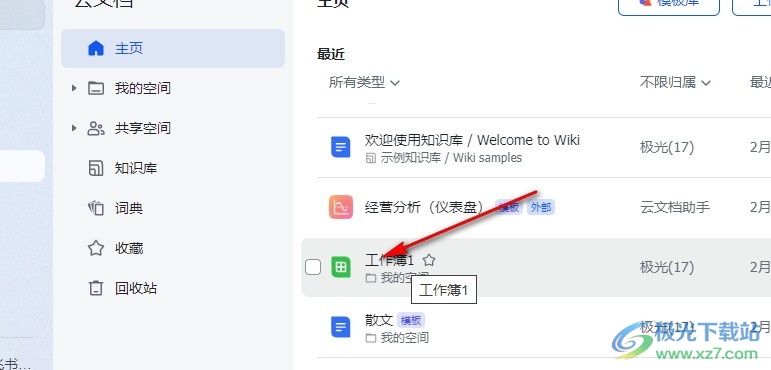
3、第三步,打开表格文档之后,我们在表格文档页面中再选中需要保护的单元格区域,然后右键单击选择“设置保护范围”选项
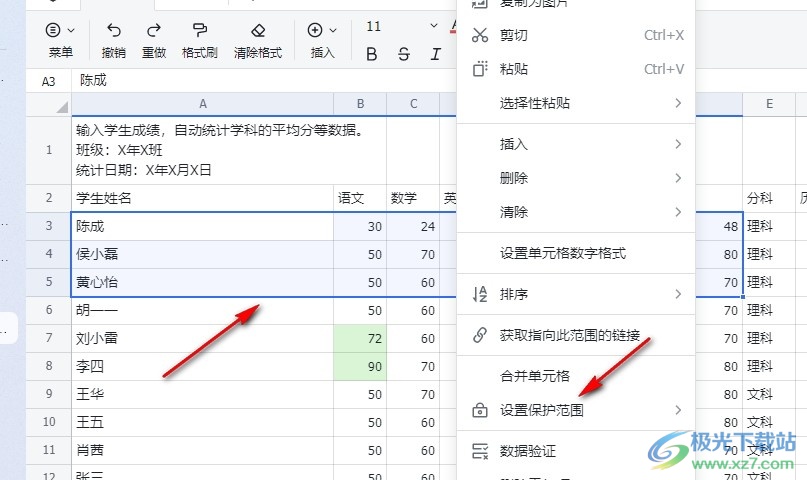
4、第四步,打开“设置保护范围”选项之后,我们在子菜单列表中找到自己选中的单元格范围选项,点击该选项
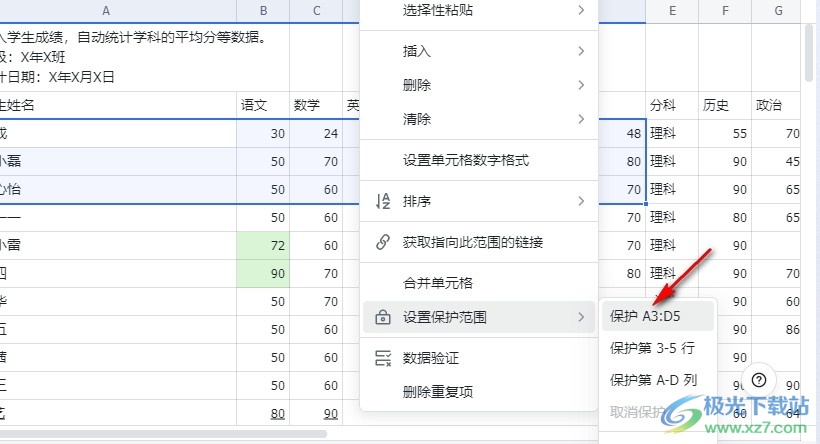
5、第五步,最后我们在保护范围的弹框中点击选择好该范围的编辑权限,再点击确认选项即可
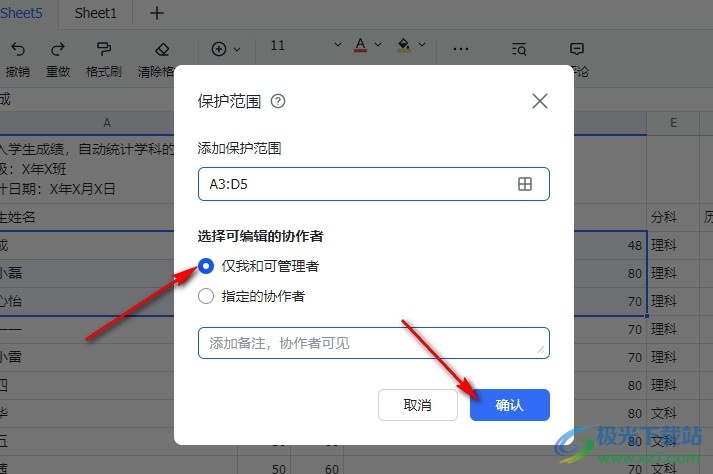
以上就是小编整理总结出的关于飞书表格保护部分单元格不被更改的方法,我们进入飞书的表格文档编辑页面,然后选中部分单元格,接着右键单击打开“设置保护范围”选项,然后在子菜单列表中选择好保护范围,接着在弹框中设置好保护权限并点击确认选项即可,感兴趣的小伙伴快去试试吧。


网友评论